win11如何录制电脑内部声音呢,有游戏玩家在录制win11的电脑的时候发现自带的win11的录屏没有出现录到内部声音的情况,下面就是关于win11如何录制电脑内部声音方法介绍的内容,用户们如果没有办法录到自己的电脑的内部声音的话就按照这个方法进行操作就可以了,一般都能录到哦。
win11如何录制电脑内部声音
1、首先按下快捷键“Win+G”打开录制工具。
2、之后去点击工具中的“捕获”。
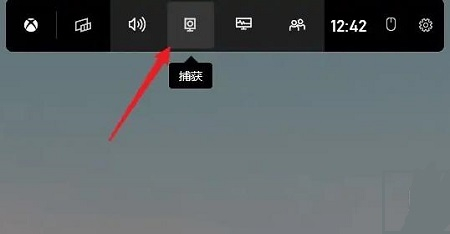
3、在页面中点击“麦克风”。
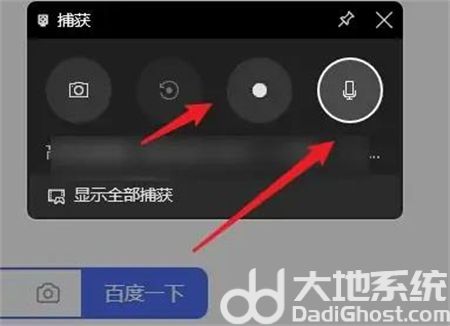
4、最后点击后面的录制,就可以连声音一起录制了。
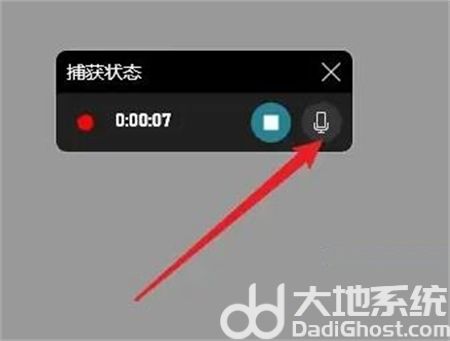
以上就是win11如何录制电脑内部声音的内容,希望可以帮到大家。
相关阅读
热门教程
最新教程